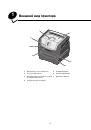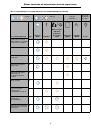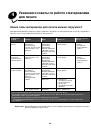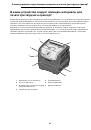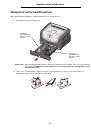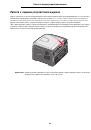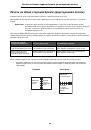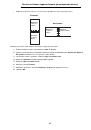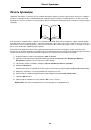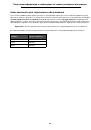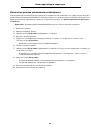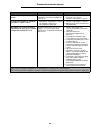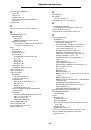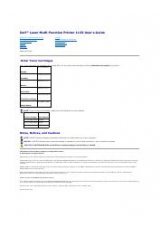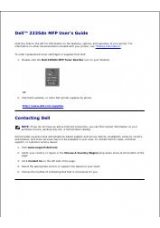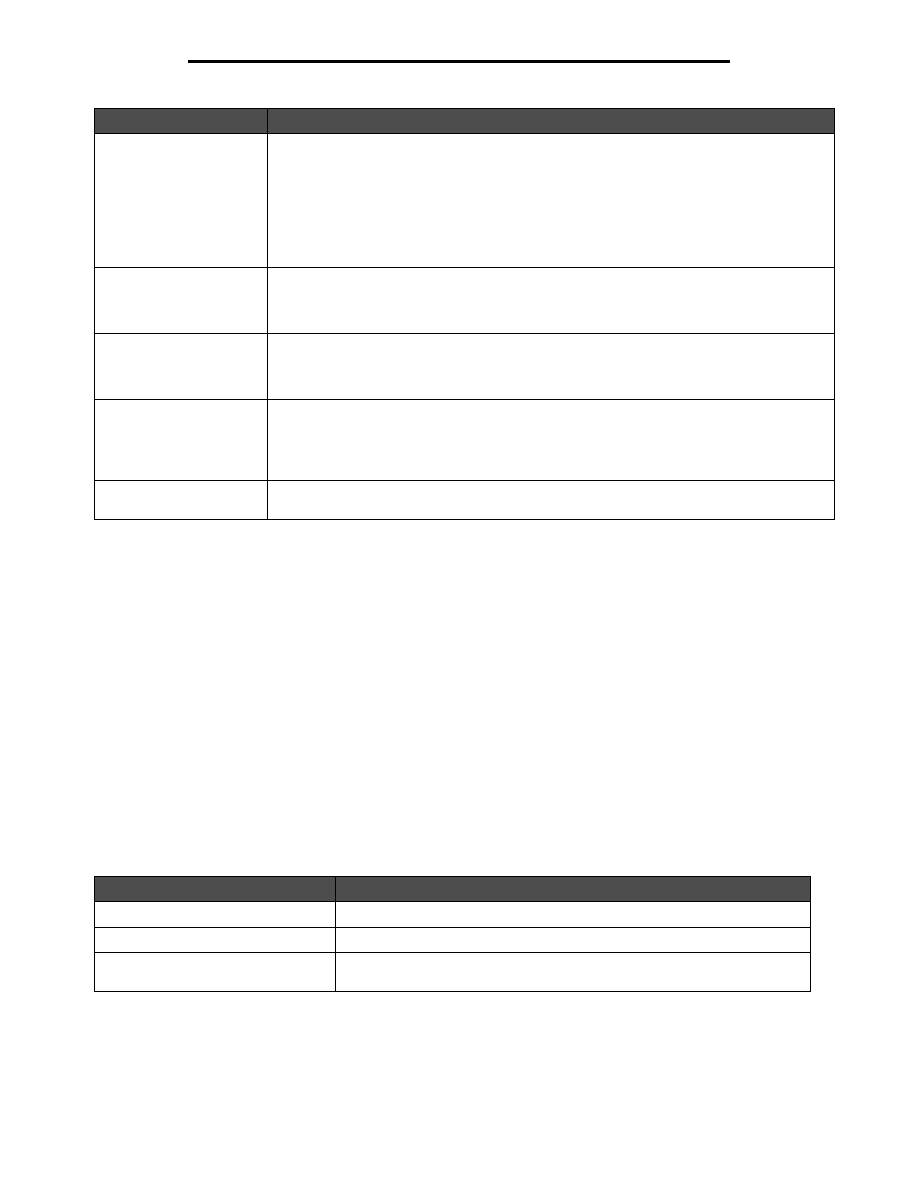
91
Неполадки общего характера
Служебная программа оповещения о состоянии принтера Lexmark
Примечание.
Это приложение несовместимо с операционными системами Windows NT и Windows 2000.
Служебная программа оповещения о состоянии принтера сообщает об ошибках принтера, требующих
вмешательства пользователя. При возникновении ошибки на экране компьютера появляется сообщение,
описывающее ошибку и содержащее ссылку на необходимую информацию из Руководства пользователя по
устранению ошибки.
Если Служебная программа вывода сообщений о состоянии принтера Lexmark установлена вместе с программным
обеспечением принтера, она автоматически запускается после окончания установки программного обеспечения.
Выбор режима работы принтера
Можно выбрать режим работы принтера, наиболее подходящий для выполнения конкретных задач. Подробнее
см.
Использование служебной программы настройки параметров локального принтера на стр. 79
Примечание.
Бесшумный и экономичный режимы могут действовать одновременно.
Отображается
последовательность
индикации низкого
уровня тонера, но нового
картриджа еще нет.
Можно ли продолжать
печать при низком
уровне тонера в
картридже?
Да, печать возможна. Для продления срока службы картриджа с тонером извлеките
его из принтера, энергично покачайте несколько раз в направлениях вправо-влево и
вперед-назад для использования оставшегося тонера и снова установите в принтер.
Повторите эти действия несколько раз.
Если распечатки остаются бледными, замените картридж с тонером.
При загрузке материала
для печати в устройство
ручной подачи принтер
работает медленнее.
Это не указывает на неполадки принтера. При подаче материала из устройства
ручной подачи принтер иногда печатает немного медленнее.
Замятие конвертов при
печати с открытой
дверцей заднего
устройства выдачи.
Закройте дверцу заднего устройства выдачи.
Печать задания
выполняется медленнее,
чем ожидалось.
• Слишком сложное задание. Упростите задание (уменьшите количество и размер
шрифтов, количество и сложность изображений, количество страниц в задании).
• В качестве режима работы принтера задан бесшумный или экономичный режим.
Задайте для параметра
Режим работы
значение
Обычный (
см.
).
Бумага неровно ложится
в выходной лоток.
Выдвиньте держатель бумаги в выходном лотке.
Режим работы
Производительность принтера
Обычный
Принтер работает с максимальной производительностью.
Тихий режим
Принтер работает бесшумно на сниженной скорости.
Экономичный режим
Принтер работает с минимальным расходом ресурсов (тонера, бумаги,
энергии) при сохранении приемлемого качества печати.
Неполадка/вопрос
Способ устранения/ответ